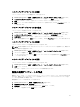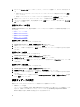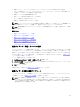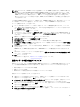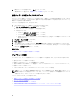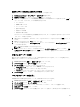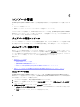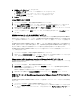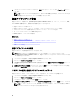Users Guide
3. ライセンスファイルにナビゲートするには、 参照 ボタンをクリックして、次に アップロード をクリッ
クします。
メモ: ライセンスファイルが変更されたり、何らかの形で編集された場合、アプライアンスはそれ
が破損されているとみなし、ファイルは機能しなくなります。
仮想アプライアンス管理
仮想アプライアンス管理には、OpenManage Integration for VMware vCenter ネットワーク、バージョン、NTP、
および HTTPS 情報が含まれ、管理者は次の操作を行うことができます。
• 仮想アプライアンスの再スタート
• 仮想アプライアンスのアップデート、およびアップデートリポジトリロケーションの設定
• アプライアンスログイン情報が含まれるトラブルシューティングバンドルの生成
• ネットワークタイムプロトコル(NTP)設定の入力
• HTTPS 証明のアップロードおよび管理
関連タスク:
• 仮想アプライアンスの再スタート
• リポジトリロケーションのアップデートおよびアプライアンスのアップデート
• トラブルシューティングバンドルのダウンロード
• NTP サーバーの設定
仮想アプライアンスの再起動
仮想アプライアンスを再起動するには、以下を行います。
メモ: 仮想アプライアンスを再起動させるとユーザーは管理コンソールからログアウトされ、
OpenManage Integration for VMware vCenter は、仮想アプライアンスとそのサービスがアクティブになる
まで使用できなくなります。
1. ウェブブラウザを起動して https://<ApplianceIPAddress> と入力します。
2. 左ペインで アプライアンス管理 をクリックします。
3. OpenManage Integration for VMware vCenter を再起動するには、仮想アプライアンスの再起動 をクリック
します。
4. 仮想アプライアンスの再起動 ダイアログボックスで、適用をクリックして仮想アプライアンスを再起
動、または キャンセル をクリックしてキャンセルします。
リポジトリの場所と仮想アプライアンスのアップデート
仮想アプライアンスのアップデート前にバックアップを実行し、すべてのデータを保護します。
1. ウェブブラウザを起動して https://<ApplianceIPAddress> と入力します。
2. 左ペインで アプライアンス管理 をクリックします。
3. アプライアンスのアップデートの横の 編集 をクリックします。
4. アプライアンスアップデート ウィンドウに リポジトリの場所の URL を入力し、適用 をクリックします。
メモ: アップデートロケーションが、Dell FTP サイトなどの外部ネットワークにある場合、HTTP プ
ロキシエリアの下にプロキシを入力する必要があります。
80